Como estender a vida útil da bateria do seu tablet Android quando você não está usando

Menos coisas nos incomodam do que quando deixamos nosso tablet Android de lado por alguns dias, para voltar a um nível baixo ou até bateria morta. Isso não deveria estar acontecendo, então é hora de tentar consertá-lo.
Todo dispositivo tem o tipo de calcanhar de Achille. Às vezes é uma câmera ruim, outros é uma interface de usuário ruim, mas na maioria das vezes é a duração da bateria. Nós esperamos mais de baterias. Eles devem durar dias. Ter que ir a qualquer lugar com um carregador deve ser coisa do passado, ou pelo menos desaparecer no retrovisor.
A bateria de um tablet deve durar por muito mais tempo, simplesmente porque normalmente são muito maiores do que as de um telefone. Nós também usamos comprimidos de forma diferente. Usamos comprimidos em surtos, como à noite, quando assistimos à TV ou estamos deitados na cama. Os tablets são mais adequados ao consumo do que à produtividade (isso não é uma verdade universal, apenas a nossa experiência), então você pode usá-los por algumas horas por semana. Na maioria das vezes, nossos tabletes ficam ociosos, esperando que façamos uma pausa.
<>
Para tanto, com todo esse tempo sentado, por que continuamos descobrindo as pilhas de nossos tablets em nada? Se nós a deixarmos de lado e não a pegarmos por alguns dias, deveríamos realmente ter que cobrar antes de podermos usá-la novamente?
O Flagelo da Sincronização de Dados em Segundo Plano
A resposta tipicamente tem a ver com dados de segundo plano, o que significa que, embora o tablet esteja aparentemente inativo, ele ainda está recebendo notificações dos vários aplicativos que você instalou. Se você já abriu seu tablet para ver alertas do Facebook, do Gmail e assim por diante, é disso que estamos falando.
Na maioria das vezes, não precisamos dessas notificações. Não quando estamos usando nossos telefones ou checando de nossos laptops o dia todo.
Se você estiver usando o Android 5 Lollipop, há algumas coisas que você pode fazer. Você pode tentar desabilitar notificações de aplicativos ocupados, o que pode ajudar a prolongar a vida útil da bateria.
Ou, você também pode desativar notificações bloqueando Interrupções, que também discutimos em um artigo anterior.
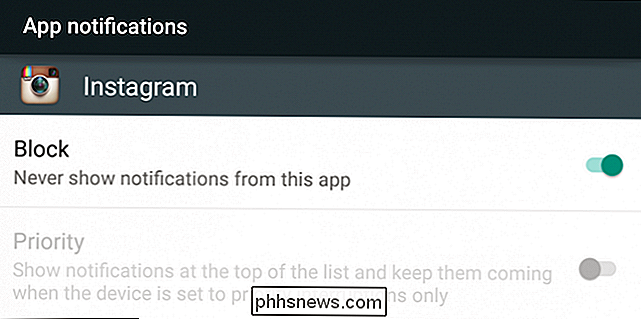
Embora esses truques possam ajudar, Não está claro se eles fazem ou não um trabalho tão completo quanto simplesmente desativar completamente os dados de segundo plano. Além disso, esses recursos não ajudam em nada os milhões usando o Android pré-pirulito.
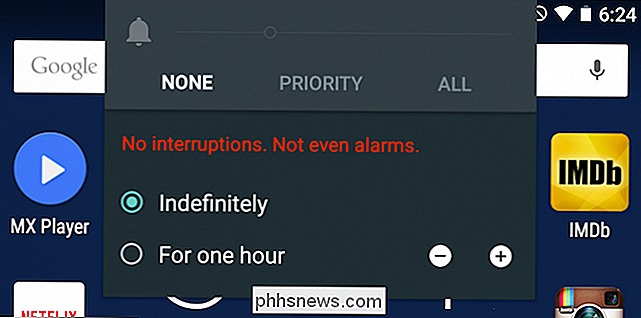
O Venerável Power Control Widget para o Rescue
Fizemos muitas buscas nas configurações para dar a você uma boa maneira de salvar seu vida útil da bateria ociosa do tablet e nenhum deles faz o trabalho como o widget de controle de energia consagrado pelo tempo, que existe há muito tempo.
O controle de energia ainda está lá, e se você tiver um ponto 4 × 1 no seu tela inicial, então você deve definitivamente usá-lo.
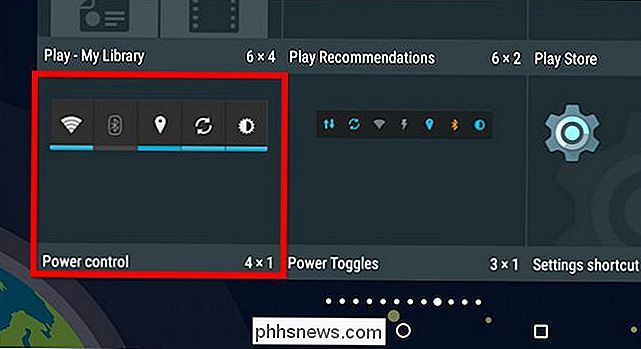
O widget de controle de energia é muito útil porque permite que você habilite, desative ou ajuste facilmente os cinco recursos do seu dispositivo que são os mais notáveis ladrões de bateria: Wi-Fi , Bluetooth, GPS, sincronização de dados em segundo plano e brilho da tela.
Uma vez que ele ocupa um lugar na sua tela inicial, você pode usá-lo para alternar os supridores de bateria mencionados anteriormente. Note que a sincronização de dados em segundo plano é o símbolo com duas setas entre o GPS e o brilho. Nesta captura de tela, desativamos, o que significa que o tablet não receberá nenhuma atualização ou notificação, a menos que seja explicitamente verificado.
Controles de energia (da esquerda para a direita): Wi-Fi, Bluetooth, GPS (local), sincronização de dados em segundo plano e brilho
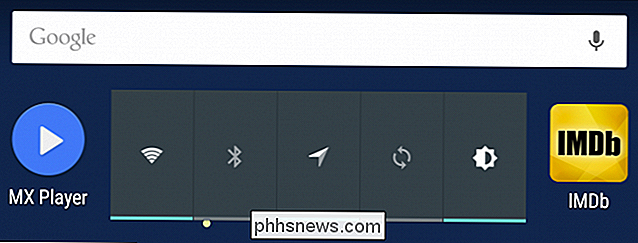
Outra vantagem deste widget é que ele funciona tão bem em telefones, então você tem o mesmo tipo de controle instantâneo sobre as coisas, mesmo que você use seu telefone de maneira diferente do seu tablet.
os controles de energia provavelmente variarão de tablet para telefone, mas não serão menos úteis.
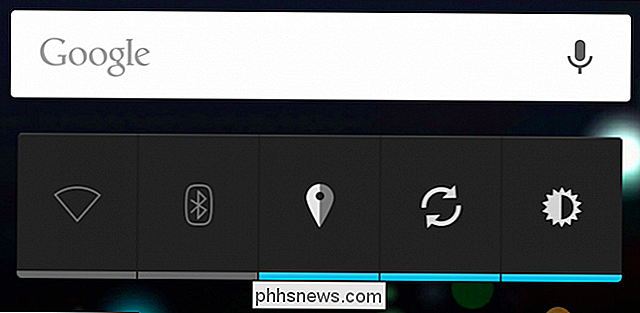
O melhor de tudo, não importa a sua versão Android, seja Lollipop, Kit Kat, Key Lime Pie ou Gingerbread, a aparência do widget de controle de energia e os recursos permanecem consistentes. E, embora não esperemos que uma grande quantidade de usuários do Android estejam executando uma versão tão antiga quanto 2.x, é bom saber que existe uma maneira confiável de aliviar os problemas da bateria.
Outros possíveis desperdiçadores de bateria ociosos
Portanto, é recomendável desativar a sincronização de dados em segundo plano (e enquanto você está usando o Bluetooth) em um tablet. Mas e outros desperdiçadores de bateria, como Wi-Fi e aplicativos?
No que diz respeito ao Wi-Fi, essa é uma ligação pessoal. O widget de controle de energia faz com que o Wi-Fi seja ativado e desativado, por isso não há motivos para não desativá-lo se o tablet permanecer ocioso por longos períodos. Por outro lado, se você está acostumado a pegá-lo em vários pontos do dia, então pode ser um incômodo continuar ligando e desligando o Wi-Fi sempre que for usá-lo.
Nota importante:
Se o seu tablet tiver 3G ou LTE e um plano de dados, desabilitar o Wi-Fi provavelmente será uma má ideia para a duração da bateria, pois em vez de usar o Wi-Fi rápido para transferir dados, seu tablet começará a usar o 3G mais lento Conexão de dados / 4G. Nesse caso, você também pode ativar o modo Avião para desabilitar essas conexões. Existe outra maneira que é um pouco mais vantajosa, porque liga e desliga o Wi-Fi para você. Abra as configurações de Wi-Fi no Android (mostramos as telas do Lollipop, mas são as mesmas no Kit Kat) e clique em “Avançadas”.
Na tela Avançado, observe que há uma configuração para “manter Wi-Fi ligado durante o sono. ”Altere para“ Nunca ”e o Wi-Fi será desligado automaticamente quando o dispositivo entrar no modo de suspensão.
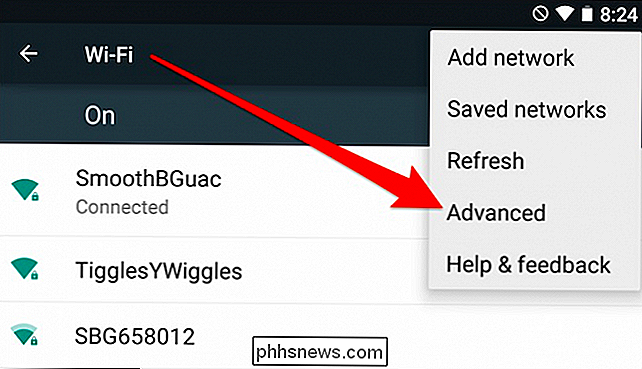
Ao ativar o dispositivo, pressionando o botão liga / desliga, o Wi-Fi será ativado
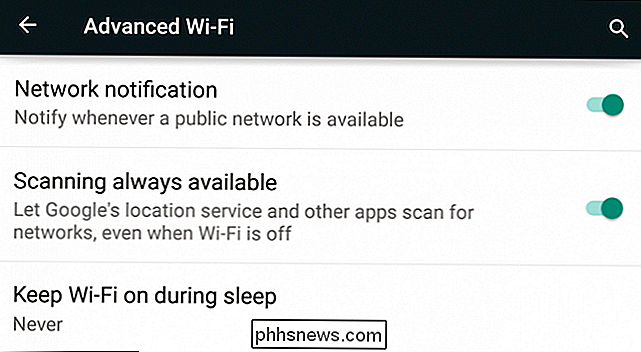
Muitas vezes, outro provavel culpado de fuga de bateria ociosa são aplicativos que não permitem que o dispositivo durma. É difícil dizer quais aplicativos podem ser esses, mas se você voltar ao seu tablet depois de um ou dois dias e achar que precisa de carga, desativou a sincronização em segundo plano, desativou o Bluetooth e o Wi-Fi só funciona enquanto o dispositivo está ligado. pode ser uma aplicação problemática.
Nesse ponto, é uma boa ideia abrir as configurações da bateria e ver o que está acontecendo. Esta será sua melhor maneira de diagnosticar quais aplicativos estão sugando sua bateria seca.
As configurações da bateria são uma maneira confiável de ver se há aplicativos usando uma quantidade excessiva de bateria.
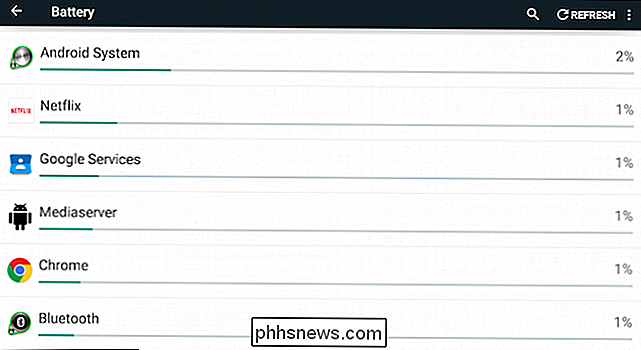
Devemos ter um momento para nos estressar. Se o seu dispositivo for antigo e tiver sofrido centenas de ciclos de carga, sua capacidade será muito reduzida. Independentemente disso, mesmo com um dispositivo mais antigo, você deve ser capaz de separá-lo e não retornar para encontrá-lo morto
Usando o Battery Saver do Lollipop
Começando com o Android 5, o Google adicionou um recurso de economia de bateria, que reduzirá o Android pegada energética ainda mais. Nas configurações de Bateria, você deseja tocar nos três pontos no canto superior direito e selecionar “economizador de bateria”.
Uma vez ativado, a economia de bateria desabilitará animações e efeitos transparentes, desativará a sincronização (se você não tiver já), e limitar a vibração, permitindo que você possivelmente eke fora mais algumas horas
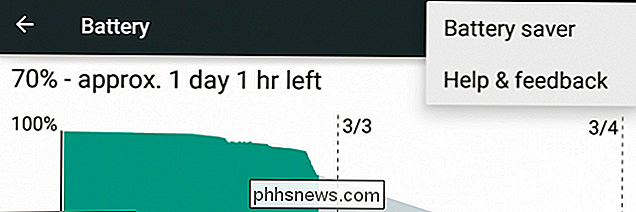
Battery saver é realmente destinado a ser um recurso do tipo suspiro passado e não algo que você usaria o tempo todo. Você pode configurá-lo para ser ativado automaticamente quando a bateria do tablet chegar a 15 ou 5%, mas para ativá-lo, é necessário continuar abrindo as configurações da bateria para que não seja realmente conveniente.
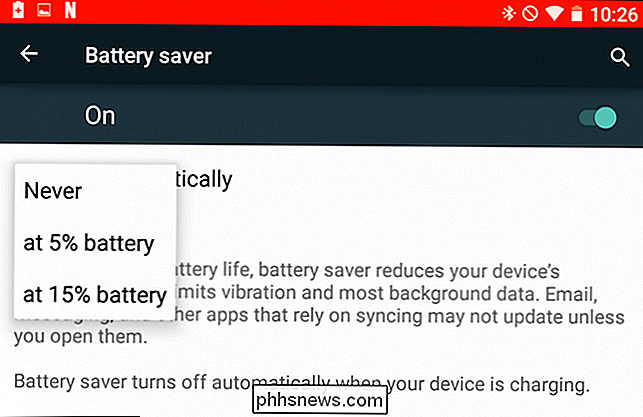
Recomendamos ativar o economizador para entrar em situações de bateria fraca para evitar o esgotamento total. Se você habilitar a economia de bateria ou se ela acender automaticamente, você poderá desativá-la conectando o dispositivo ou a partir do sistema de notificação.
Se você estiver usando um dispositivo com o Lollipop instalado, certifique-se de ativar a bateria. saver, mas tente as abordagens mais sutis antes de reduzir drasticamente as capacidades do seu dispositivo.
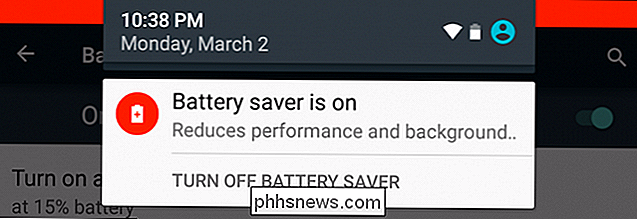
Espere alguns dias ou uma semana e veja se isso ajuda a prolongar a duração da bateria do seu tablet, especialmente quando ocioso. Gostaríamos de ouvir suas conclusões, por isso, adicione suas experiências ao nosso fórum de discussão. Congratulamo-nos com seus comentários, perguntas e sugestões de economia de bateria.

Como criar uma etiqueta NFC que conecte qualquer telefone Android a uma rede Wi-Fi
Comunicação Near-Field, ou NFC, é uma tecnologia incrivelmente útil que é ignorada com muita frequência. Embora possa ser usado para automação avançada de coisas no seu telefone Android, ele também pode ser usado para coisas igualmente simplistas, como compartilhar facilmente seus dados Wi-Fi domésticos com amigos.

Como funciona a ativação do Windows
A Ativação do Windows, introduzida no Windows XP, verifica a Microsoft quando você instala o Windows ou obtém um novo PC com Windows. Este é um recurso antipirataria - foi projetado para incomodar você se estiver usando uma cópia não original do Windows. Felizmente, a ativação do Windows foi reduzida após sua introdução no Windows XP.



